亲,以下就是关于(修改无线密码的解决方法(图)),由“WiFi之家网”整理!

原标题:"修改无线密码的详细教程"相关电脑问题教程分享。 - 来源:WiFi之家网。
如今,无线网络已经被广泛的使用,不管是公共场所,还是在家里,都随处可连接到无线网络。不过很多用户刚开始设置无线密码的时候,都设置的比较简单,现在想要重装设置密码,但又不知知道如何修改。因此,今天WiFi之家网小编就和大家分享修改无线密码的详细教程。
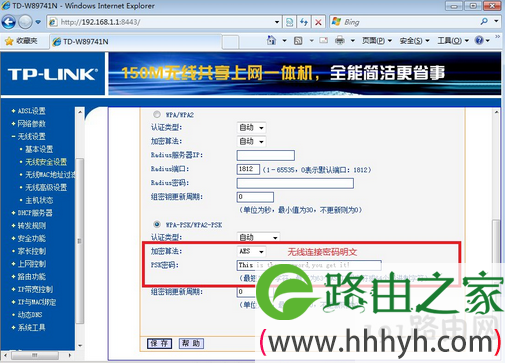
无线密码修改
1、首先确定你的电脑跟无线路由已经联通着,然后打开浏览器,在浏览器的地址栏中输入路由器ip地址“192.168.1.1”回车(因个别路由器不一样,具体可查看路由器的背面信息);
2、然后在弹出来的路由器登录框中输入用户名、密码(一般都是admin),点击确定进入路由器;
3、在打开的路由器界面左侧中点击展开“无线设置-无线安全设置”选项;
4、然后在窗口右侧中,点击1“WPA-PSK/WPA2-PSK”,再点击2“PSK密码”,就可在输入框里输入或修改无线PSK密码了,输入完之后点击保存即可,这样就能够设置或修改无线网络的密码了。
相关文章:
巧用U盘破解无线密码
以上就是关于-常见问题-(修改无线密码的解决方法(图))的教程!
原创文章,作者:常见问题,如若转载,请注明出处:https://www.224m.com/118983.html

